Paskutinį kartą atnaujinta

„Wi-Fi“ skambučiai yra puikus būdas tęsti skambučius, net jei korinio ryšio nėra arba aprėptis yra neaktyvi. Štai ką reikia žinoti.
Naudodamiesi „Wi-Fi“ skambučiais, galite skambinti ir priimti skambučius naudodami mobiliojo įrenginio „Wi-Fi“ ryšį. Tai labiausiai tinka tais laikais, kai jūs turite dėmėtą korinį ryšį arba jo išvis nėra. Čia apie tai daugiau.
„Wi-Fi“ skambučiai plačiai prieinami JAV ir kitose šalyse. Dauguma išmaniųjų telefonų 2020 m. Palaiko „Wi-Fi Calling“. Vis dėlto galiausiai tai priklauso nuo jūsų korinis nešiklis ar tai veikia jūsų rajone.
Norėdami įjungti „Wi-Fi“ skambučius „iPhone“:
- Bakstelėkite Nustatymai programą pagrindiniame ekrane.
- Slinkite žemyn, pasirinkite Telefonas.
- Pasirinkite Skambinimas belaidžiu internetu.
- Įjungti Skambinimas „Wi-Fi“ ryšiu šiame „iPhone“.
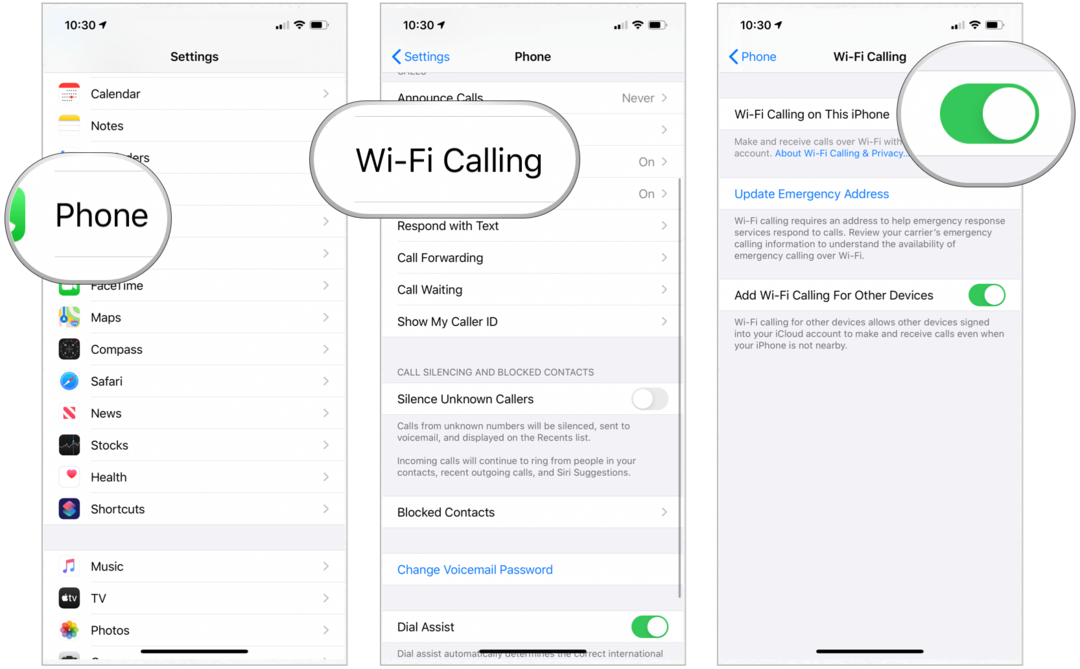
„Android“ įrenginiuose „Wi-Fi Calling“ įjungimo procesas skiriasi priklausomai nuo programinės įrangos versijos. Daugeliui vartotojų turėtumėte pereiti į „Nustatymus“, tada ieškoti „Wi-Fi skambučiai“, tada įjunkite nustatymą ON savo mobiliojo prietaiso „Wi-Fi“ nustatymuose.
Jei „Wi-Fi“ skambučiai galimi jūsų telefone ir dabartinėje vietoje, būsenos juostoje matysite „Wi-Fi“ po savo operatoriaus vardu. Tada jūsų skambučiai bus naudojami naudojant „Wi-Fi“ skambučius.
Atminkite, kad kaip galutinis vartotojas negalite nustatyti, ar skambučiai naudojami naudojant „Wi-Calling“, ar korinį. Jei abi parinktys yra įjungtos ir prieinamos, sistema nuspręs, kuri iš jų tinkamiausia tam tikru metu, ir naudosis ja.
Ką apie skubios pagalbos iškvietimus?
Avariniu atveju jūsų išmanusis telefonas gali padėti personalui surasti jus, nepaisant to, ar įjungiate Vietovės paslaugas. Idealiu atveju į savo telefoną turėtumėte įtraukti skubios pagalbos adresą, vykdydami konkrečias vežėjo instrukcijas.
Vykdydami šias instrukcijas galite pridėti savo pagalbos adresą ir sužinoti daugiau apie pagalbos skambučius:
- Bakstelėkite Nustatymai programą pagrindiniame ekrane.
- Slinkite žemyn, pasirinkite Telefonas.
- Pasirinkite Skambinimas belaidžiu internetu.
- Pasirinkite Atnaujinkite skubios pagalbos adresą.
- Sekti nurodymai ekrane iš savo vežėjo.
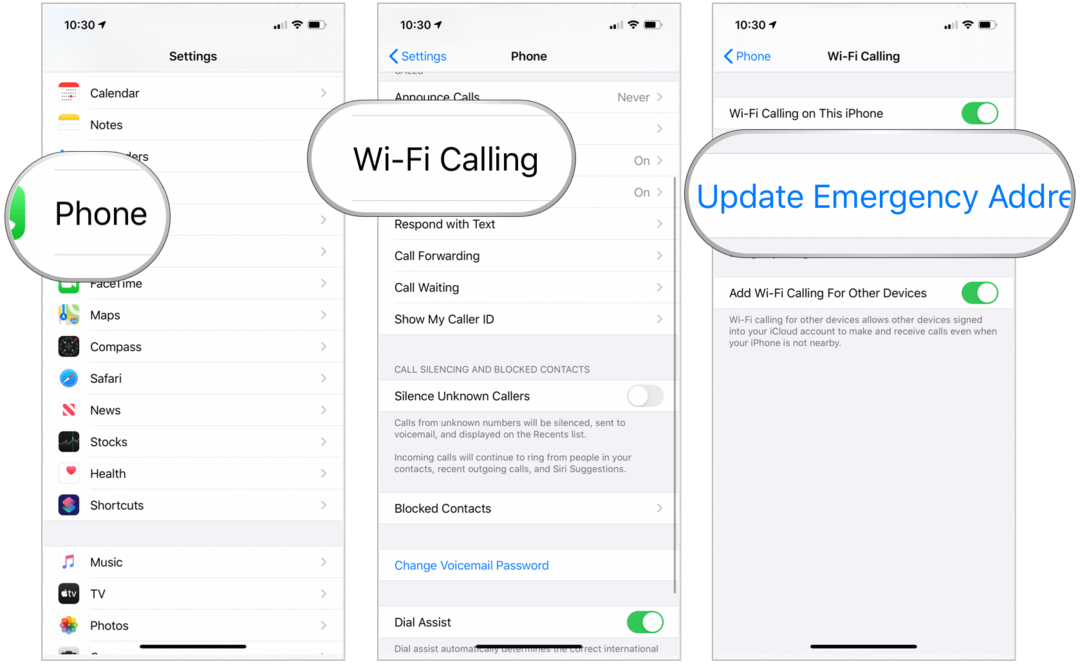
Kaip ir įprastų skambučių atveju, jūsų „iPhone“ nustatys, ar skubios pagalbos skambučiui naudoti „Wi-Fi“ ryšį, ar korinį.
„Wi-Fi“ skambučių skambinimas ir priėmimas
Dabar esate pasirengę skambinti ir priimti „Wi-Fi“ skambučius „iPhone“ ar kituose mobiliuosiuose įrenginiuose.
Iš „iPhone“
Norėdami skambinti naudodami „Wi-Fi“ skambučius „iPhone“:
- Bakstelėkite „FaceTime“ programą pagrindiniame ekrane.
- Pasirinkite +, tada pridėkite asmenį, kuriam norite skambinti, laukelyje Kam: arba pasirinkite + mygtukas norėdami pasirinkti asmenį iš programos „Kontaktai“.
- Pasirinkite Garsas skambinti.
Kitame įrenginyje
Jei turite daugiau nei vieną įrenginį, susietą su „iCloud“ paskyra, ir bent vienas iš tų įrenginių yra „iPhone“, galite skambinti „Wi-Fi“ keliais įrenginiais. Tačiau prieš tai darydami, pirmiausia turite nurodyti, kad leidžiate skambinti į kitus įrenginius naudodami „iPhone“.
Norėdami nustatyti kitus skambinimo, korinio ar kitokio ryšio įrenginius:
- Bakstelėkite Nustatymai programą pagrindiniame ekrane.
- Slinkite žemyn, pasirinkite Telefonas.
- Pasirinkite Skambinimas belaidžiu internetu.
- Pasirinkite Kviečia kitus įrenginius.
- Įjungti Leisti skambučius kituose įrenginiuose.
- Dabar perjunkite norimus įrenginius naudoti skyriuje Leisti skambučius.
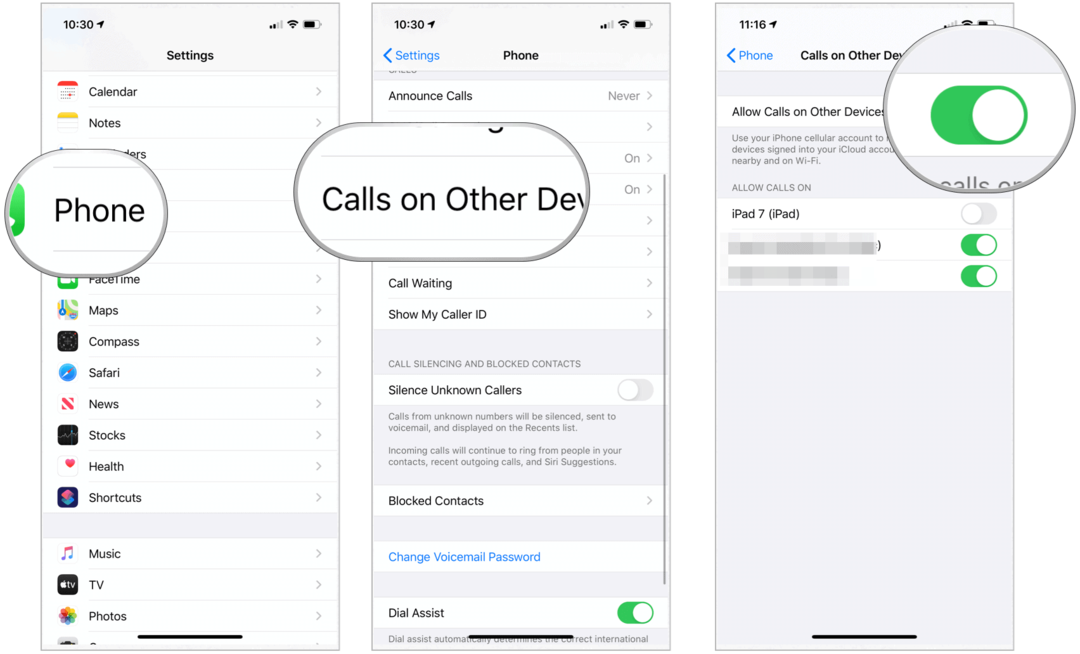
Tada turite leisti „Wi-Fi Calling“ tuose kituose įrenginiuose. Norėdami tai padaryti:
- Bakstelėkite Nustatymai programą pagrindiniame ekrane.
- Slinkite žemyn, pasirinkite Telefonas.
- Pasirinkite Skambinimas belaidžiu internetu.
- Įjungti Pridėkite „Wi-Fi“ skambučius kitiems įrenginiams.
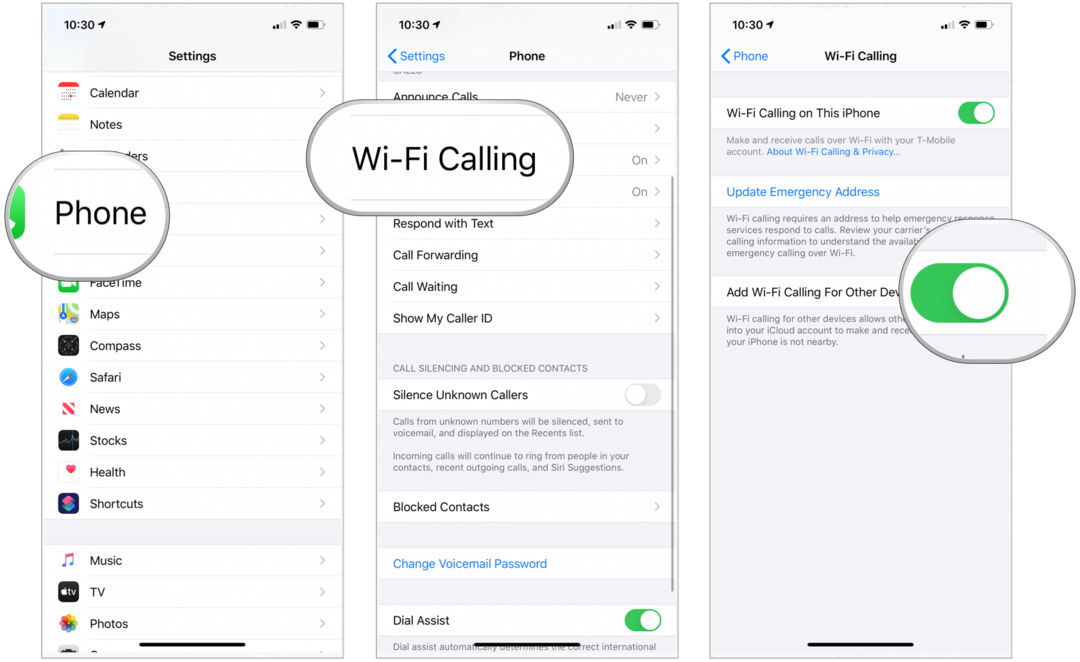
Galiausiai turite įsitikinti, kad „FaceTime“ yra pasirengusi naudoti kitą jūsų įrenginį (-ius):
- „IPad“ ar „iPod touch“ eikite į Nustatymai> „FaceTime“. Tada įjunkite skambučius iš „iPhone“.
- „Mac“ kompiuteryje atidarykite „FaceTime“ programą ir pasirinkite „FaceTime“> Nuostatos. Tada įjunkite skambučius iš „iPhone“.
„FaceTime Audio“ automatiškai įjungiamas „Apple Watch“, kai jis nustatomas „iPhone“.
Norėdami paskambinti „iPad“, „iPod touch“ arba „Mac“, atlikite toliau nurodytus veiksmus.
- Atviras „FaceTime“.
- Bakstelėkite Garsas.
- Įveskite a kontaktinis arba telefono numeris ir bakstelėkite telefono mygtuką.
Taip pat galite skambinti bakstelėdami telefono numerį, esantį Adresų knyga, Paštas, Žinutės, „Safari“ ir kitose programose.
Norėdami paskambinti „Apple Watch“:
- Atidaryk Telefonas programa.
- Pasirinkti kontaktas.
- Bakstelėkite telefono mygtukas.
- Pasirinkite telefono numerį arba „FaceTime“ adresą, į kurį norite skambinti.
Skambučių priėmimas
Kai gaunate skambutį per „Wi-Fi“, į jį atsiliepiate taip pat, kaip ir su įprastu skambučiu per mobilųjį telefoną. Tiesiog atsiliepkite į skambutį ir mėgaukitės!
Problemų sprendimas
Jei „Wi-Fi“ skambučiai neveikia per „iPhone“, įsitikinkite, kad mobiliojo ryšio operatorius tai palaiko. Be to, visuose savo įrenginiuose įdiekite naujausias programinės įrangos versijas.
Norėdami pašalinti triktis, atlikite šiuos veiksmus ir palaukite dvi minutes, kol pereisite prie kito:
- Eiti į Nustatymai> Telefonas> „Wi-Fi“ skambučiai ir įsitikinkite, kad įjungtas „Wi-Fi Calling“.
- Iš naujo paleiskite „iPhone“.
- Prisijunkite prie a skirtingas „Wi-Fi“ tinklas. Ne visi „Wi-Fi“ tinklai veikia su „Wi-Fi Calling“.
- Pasukite „Wi-Fi“ skambučio išjungimas ir vėl įjungimas.
- Eiti į Nustatymai> Bendrieji> Atkurti ir bakstelėkite „Reset Network Settings“.
„Wi-Fi“ skambučiai yra puikus būdas tęsti skambučius, net jei korinio ryšio nėra arba aprėptis yra neaktyvi. Geriausia, kad tai nieko nekainuoja papildomai, jei jūsų operatorius tai palaiko.
Kas yra asmeninis kapitalas? 2019 m. Apžvalga, įskaitant tai, kaip mes ją naudojame tvarkydami pinigus
Nesvarbu, ar pradedate nuo investavimo, ar esate patyręs prekybininkas, „Personal Capital“ turi kažką kiekvienam. Štai ...



